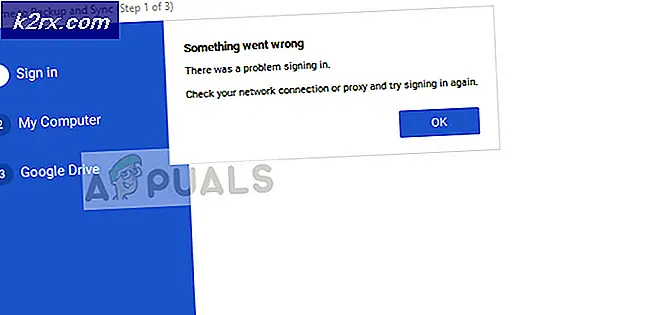วิธีการ: ย้ายที่อยู่ติดต่อ Android และ SMS ไปยังคอมพิวเตอร์
คุณลักษณะที่จะย้ายรายชื่อติดต่อ Android และข้อความ SMS ไปยังคอมพิวเตอร์ของคุณไม่ได้อธิบายอย่างชัดเจนมากเมื่อคุณใช้สมาร์ทโฟนเป็นครั้งแรก การย้ายที่อยู่ติดต่อ Android และข้อความ SMS ไปยังคอมพิวเตอร์เป็นเรื่องที่เป็นไปได้ แต่ทำได้ง่ายด้วยความช่วยเหลือจากซอฟต์แวร์ที่มีอยู่ที่พบในสมาร์ทโฟนหรือแอพพลิเคชันใหม่จาก Google Play สโตร์
คู่มือนี้จะแสดงวิธีใช้แอปพลิเคชันจาก Google Play สโตร์เพื่อย้ายรายชื่อผู้ติดต่อ Android และข้อความ SMS ของคุณเพื่อใช้เป็นแนวทางสากลคุณจะสามารถใช้คู่มือนี้สำหรับสมาร์ทโฟน Android ที่คุณเป็นเจ้าของ
เจ้าของสมาร์ทโฟนบางรายอาจต้องการใช้พีซีเพื่อจัดเก็บข้อความและที่อยู่ติดต่อทางโทรศัพท์ไว้อย่างปลอดภัย การบันทึกรายชื่อติดต่อและข้อความสำคัญบนเดสก์ท็อปยังสามารถเพิ่มตัวเลือกสำรองเพิ่มเติมได้ในกรณีที่เจ้าของสมาร์ทโฟนต้องการย้ายไปที่อุปกรณ์ใหม่หรือหากสมาร์ทโฟนปัจจุบันของตนหยุดนิ่ง
นี่เป็นวิธีที่ดีที่สุดในการย้ายรายชื่อติดต่อ Android และข้อความ SMS ไปยังคอมพิวเตอร์อย่างปลอดภัย
วิธีที่ 1: ใช้ Super Backup & Restore
สำหรับวิธีนี้คุณจะต้องไปที่ App Store เพื่อติดตั้ง Super Backup & Restore จาก MobileIdea Studio ทำตามคำแนะนำด้านล่างสำหรับขั้นตอนในเชิงลึกมากขึ้น
- เปิด Google Play สโตร์
- ค้นหา Super Backup & Restore
- แตะแอป Super Backup & Restore (ดูรูปภาพด้านบน)
- แตะติดตั้ง
- เปิด Super Backup & Restore เมื่อเปิดแล้ว
หากคุณไม่ต้องการรีเซ็ตสมาร์ทโฟนคุณสามารถ แตะ "ไม่ใช่เดี๋ยวนี้" เมื่อปรากฏข้อความแจ้งเตือนต้อนรับแบบ pop-up ขึ้น
หลังจากนั้นข้อความแจ้งจะปิดลงและคุณจะถูกนำไปที่แอป แอปพลิเคชันนี้สามารถสำรองข้อความ SMS และรายชื่อติดต่อได้ไม่เพียง แต่ยังสามารถบันทึกข้อมูลแอปพลิเคชันบันทึกการโทรข้อมูลปฏิทินและบุ๊กมาร์กได้อีกด้วย
PRO TIP: หากปัญหาเกิดขึ้นกับคอมพิวเตอร์หรือแล็ปท็อป / โน้ตบุ๊คคุณควรลองใช้ซอฟต์แวร์ Reimage Plus ซึ่งสามารถสแกนที่เก็บข้อมูลและแทนที่ไฟล์ที่เสียหายได้ วิธีนี้ใช้ได้ผลในกรณีส่วนใหญ่เนื่องจากปัญหาเกิดจากความเสียหายของระบบ คุณสามารถดาวน์โหลด Reimage Plus โดยคลิกที่นี่- ในการเริ่มต้นกระบวนการ แตะที่ SMS
- จากนั้น แตะปุ่ม 'สำรองข้อมูล'
- คุณอาจต้องการ ให้ไฟล์สำรองเป็นชื่อที่ คุณจะจดจำ
- เมื่อแก้ไขชื่อแบ็กอัพโปรดอย่าลืม เพิ่ม. xml ลงในตอนท้าย
- ตัวอย่างด้านล่างนี้ จากนั้นให้แตะตกลง
คุณควรได้รับข้อความที่อ่านแล้วว่า "การสำรองข้อมูลเสร็จสิ้นเรียบร้อยแล้ว" คุณสามารถแตะ ตกลง และทำตามขั้นตอนต่อไป
หลังจากเคาะตกลงป๊อปอัพใหม่จะปรากฏขึ้นถามว่าคุณต้องการสำรองข้อมูลของคุณไปยังระบบคลาวด์หรือไม่ นี่คือวิธีที่ง่ายที่สุดในการถ่ายโอนข้อความ SMS ไปยังเครื่องพีซีของคุณและยังสร้างสำเนาพิเศษในระบบคลาวด์ด้วย
- ในป๊อปอัปเครื่องถัดไปให้แตะ Send to Others
- คุณสามารถส่งข้อความ SMS ของคุณไปยัง Google ไดรฟ์หรือแนบไฟล์กับอีเมลได้โดยตรง เราจะใช้ Google ไดรฟ์สำหรับตัวอย่างนี้
- แตะบันทึกลงในไดรฟ์
- แตะเพื่อเลือกโฟลเดอร์และบัญชีจากนั้นกดบันทึก
ตอนนี้ไฟล์ SMS จะพร้อมใช้งานบนพีซี! สำหรับขั้นตอนต่อไปให้ใช้คอมพิวเตอร์หรือแล็ปท็อปของคุณ
- ไปที่ drive.google.com
- ลงชื่อเข้าใช้บัญชี Google ที่ถูกต้อง ถ้ายังไม่ได้
- ไปที่โฟลเดอร์ที่คุณอัปโหลดไฟล์ จากโทรศัพท์ของคุณ
- คลิกขวาที่ไฟล์ Super Backup และคลิกดาวน์โหลด
- หรือคลิกขวาและคลิกเปิดดูเพื่อดูออนไลน์
ขณะนี้คุณมีการสำรองข้อมูลข้อความ SMS ของคุณไว้ในคอมพิวเตอร์ของคุณแล้ว! ทำตามขั้นตอนอีกครั้งเพื่อย้ายรายชื่อติดต่อ Android ของคุณไปยังคอมพิวเตอร์ แต่ในตอนเริ่มต้นให้แตะที่ตัวเลือกผู้ติดต่อแทน SMS คุณยังสามารถใช้ตัวเลือกอื่น ๆ เพื่อสำรองแอปพลิเคชันวันที่ในปฏิทินบุ๊คมาร์คและบันทึกการโทร
PRO TIP: หากปัญหาเกิดขึ้นกับคอมพิวเตอร์หรือแล็ปท็อป / โน้ตบุ๊คคุณควรลองใช้ซอฟต์แวร์ Reimage Plus ซึ่งสามารถสแกนที่เก็บข้อมูลและแทนที่ไฟล์ที่เสียหายได้ วิธีนี้ใช้ได้ผลในกรณีส่วนใหญ่เนื่องจากปัญหาเกิดจากความเสียหายของระบบ คุณสามารถดาวน์โหลด Reimage Plus โดยคลิกที่นี่